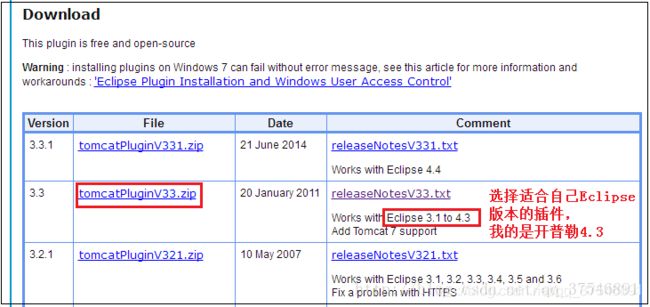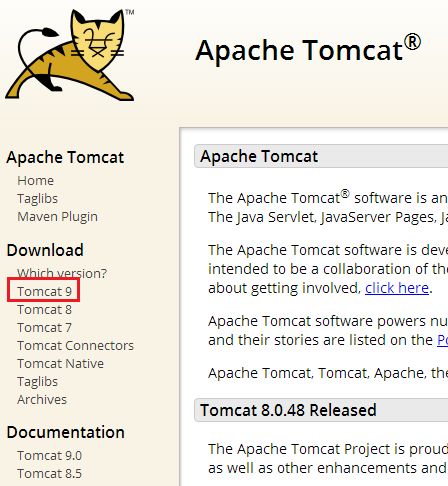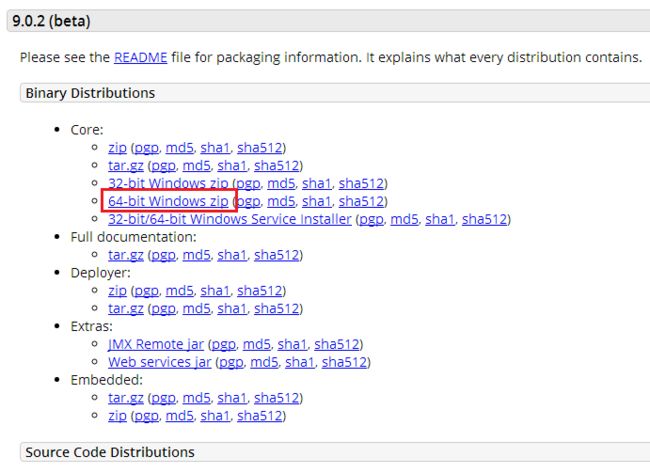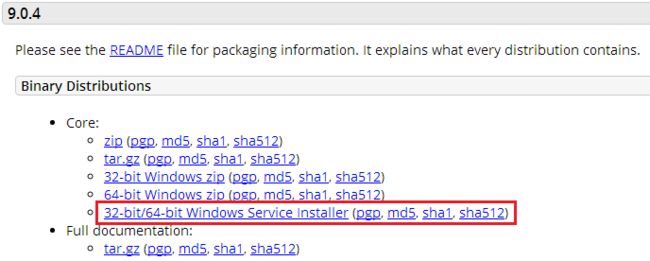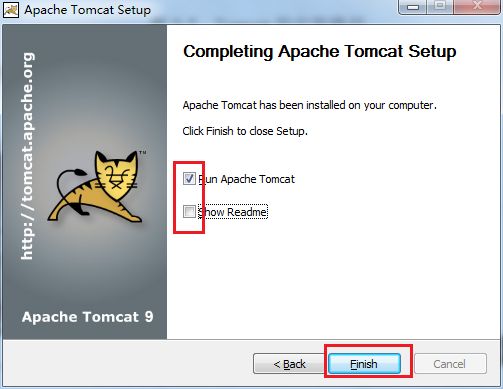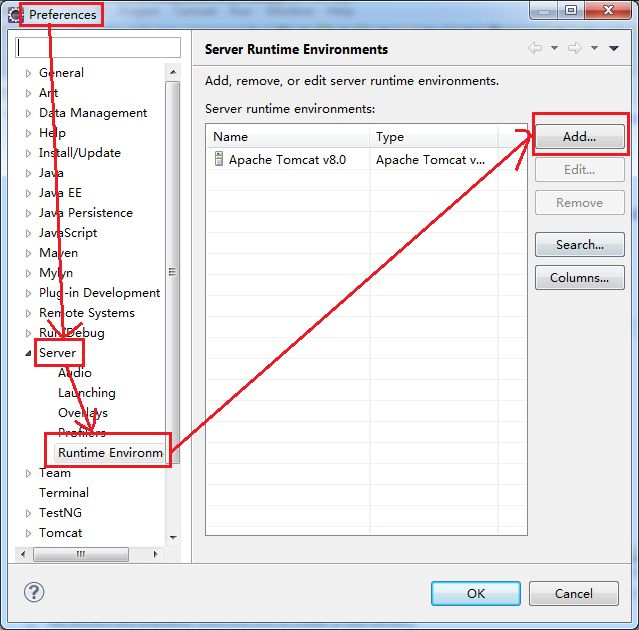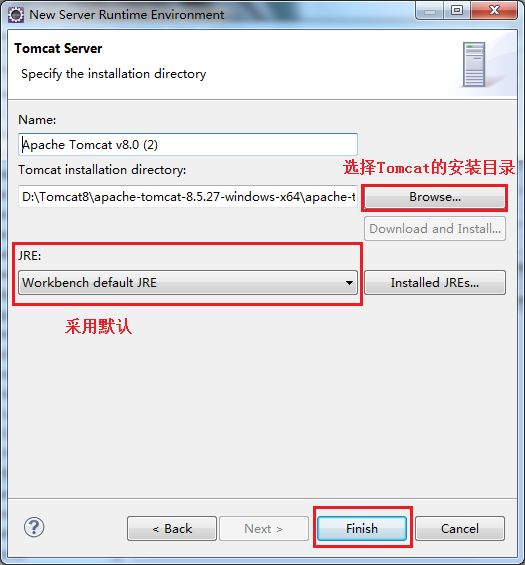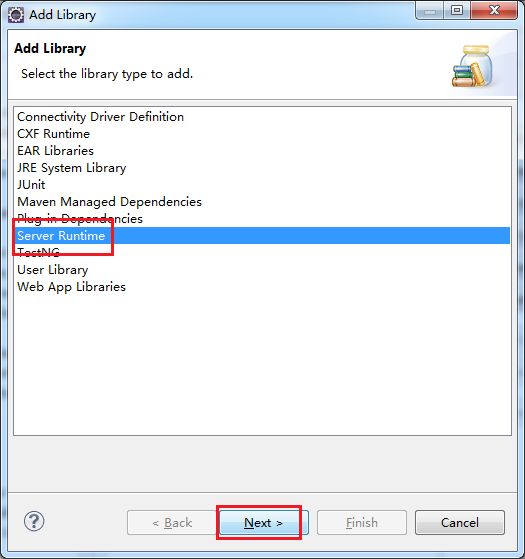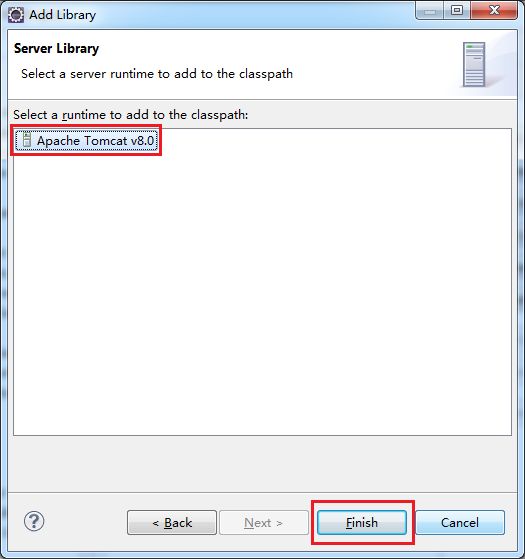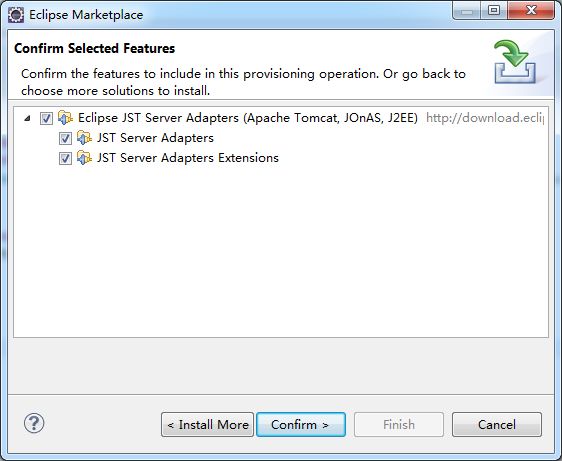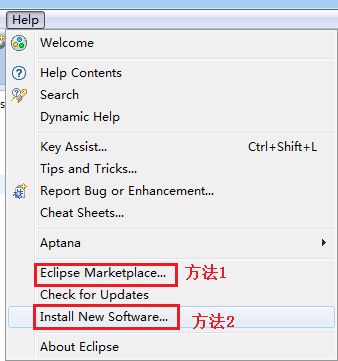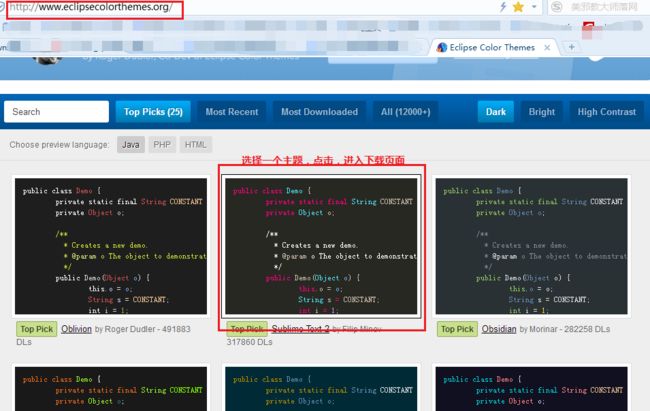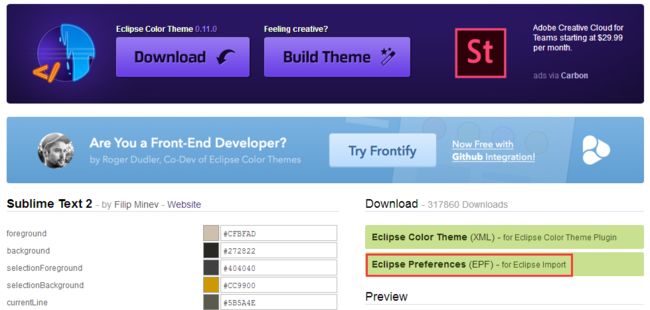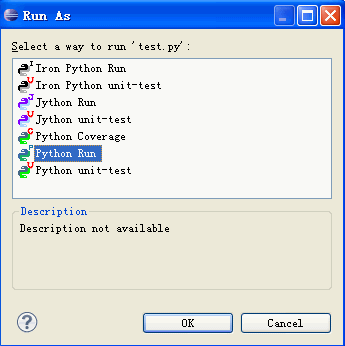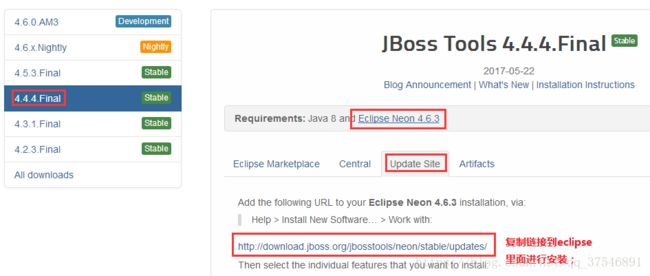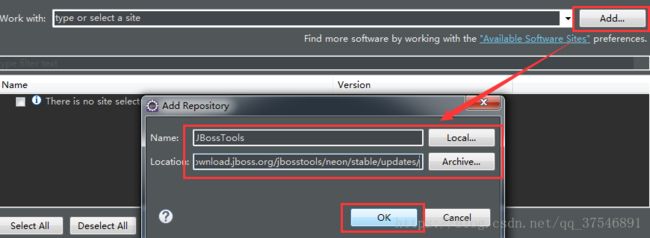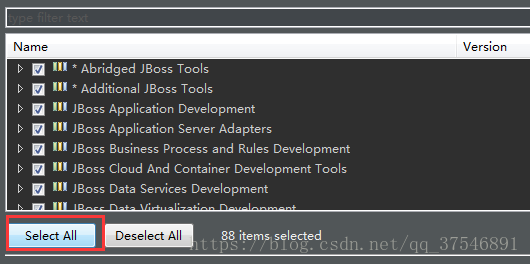*Eclipse 插件下载安装
文章目录
-
-
- **>> Tomcat插件**
- 安装方式一:直接解压缩安装
- 安装方式二:通过安装向导进行安装
- 在Eclipse里安装Tomcat插件(插件与Tomcat不一样)
- 配置Web服务器:Build Path
- eclipse不支持tomcat8.0版本解决
- 解决eclipse中不能设置tomcat8.5
- Tomcat端口被占用
- **>> Activiti插件**
- **>> Aptana插件**
- **>> Eclipse护眼模式-黑色主题**
- **>> 安装Pydev插件**
-
- **(1)安装**
- (2)设置Pydev
- **(3)建立Python Project:**
- **(4)创建新的Pydev Module**
- **>> 安装JBoss Tools**
-
>> Tomcat插件
插件下载链接:http://www.eclipsetotale.com/tomcatPlugin.html
(在线安装插件总是失败,所以将插件下载到本地)
下载之后将解压缩的文件夹放到Eclipse安装目录下的 plugins 文件夹内,重启Eclipse,左上角出现三个小猫图标就表示Tomcat插件安装成功;
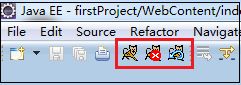
若没出现小猫图标,以管理员身份运行命令行,使用cd命令进入到Eclipse安装目录,输入“eclipse -clean” ,重启Eclipse;
菜鸟教程 Eclipse JSP/Servlet 环境搭建 – Tomcat下载安装,将 Tomcat 和 Eclipse 相关联:http://www.runoob.com/jsp/eclipse-jsp.html
Tomcat 是针对 Java 的一个开源中间件服务器(容器),基于 Java Web 的项目需要借助 Tomcat 才能运行起来。
**Tomcat 官方网站:**http://tomcat.apache.org/
安装方式一:直接解压缩安装
安装方式二:通过安装向导进行安装
-
1、 双击下载的.exe文件进行安装 ;
-
3、设置访问Tomcat服务器的端口号、用户名、密码,通常保留默认配置,即端口号8080,用户名admin,密码为空;
(一般不要改变端口号,除非8080端口已经被占用)
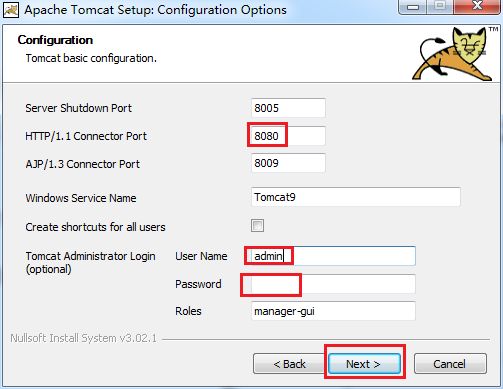
-
7、启动Tomcat:
开始 --> 所有程序 --> Apache Tomcat 9.0 Tomcat9 --> Monitor Tomcat;
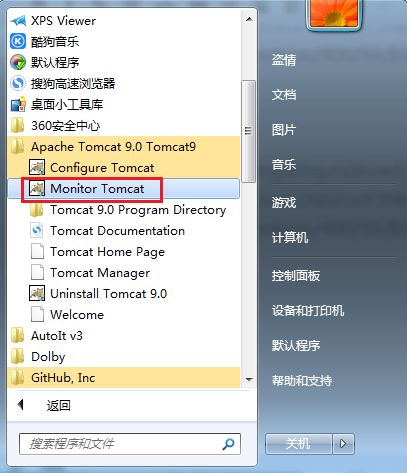
任务栏右侧的系统托盘中出现图标,在图标上右键,选择Start Service,启动Tomcat;

-
8、验证Tomcat是否安装成功:在浏览器地址栏中输入网址:http://localhost:8080/ ; 若出现下面页面则Tomcat安装成功;
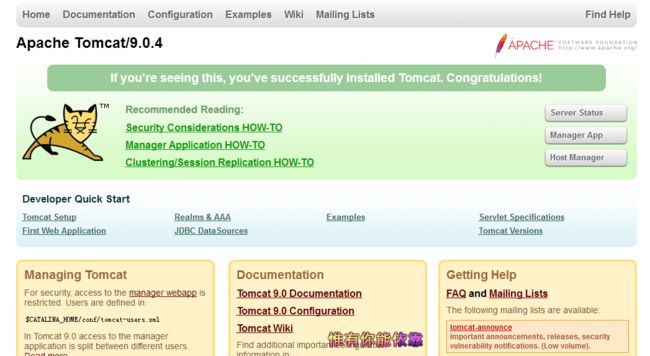
在Eclipse里安装Tomcat插件(插件与Tomcat不一样)
参考链接:http://blog.csdn.net/qq_37546891/article/details/78947443
配置Web服务器:Build Path
在发布和运行项目之前,需要先配置Web服务器,若已配置好就不需要再重新配置了(这个步骤不是每个项目开发时的必须步骤)。
选择 Windows –> Preferences –>
[外链图片转存失败,源站可能有防盗链机制,建议将图片保存下来直接上传(img-Nf6Ejs9n-1573181878793)(https://img-blog.csdn.net/20180129162908088?watermark/2/text/aHR0cDovL2Jsb2cuY3Nkbi5uZXQvcXFfMzc1NDY4OTE=/font/5a6L5L2T/fontsize/400/fill/I0JBQkFCMA==/dissolve/70/gravity/SouthEast)]
eclipse不支持tomcat8.0版本解决
- eclipse菜单help->eclipse marketplace ;
- 在find搜索框中输入:Eclipse JST Server Adapters ,点go搜索 ;
- 点右下角的install安装;(我已经安装成功了,所以显示为Update和Uninstall)
![]()
解决eclipse中不能设置tomcat8.5
在eclipse中设置tomcat8.5时,提示错误:
The Apache Tomcat installation at this directory is version 8.5.0. A Tomcat 8.0 installation is expected.
解决版本:
-
打开tomcat下的catalina.jar文件,具体目录为:/lib/catalina.jar
-
使用winrar工具打开ServerInfo.properties文件,位置:/org/apache/catalina/util/ServerInfo.properties.
-
修改其中的内容为8.0.0
server.info=Apache Tomcat/8.0.8.5.4
server.number=8.5.4.0
server.built=Jul 6 2016 08:43:30 UTC
修改为:
server.info=Apache Tomcat/8.0.0
server.number=8.0.0
server.built=May 11 2016 21:49:07 UTC
Tomcat端口被占用
1、cmd – > netstat -ano ,查看哪个进程占用了8080和8009端口,找到占用端口软件的PID;
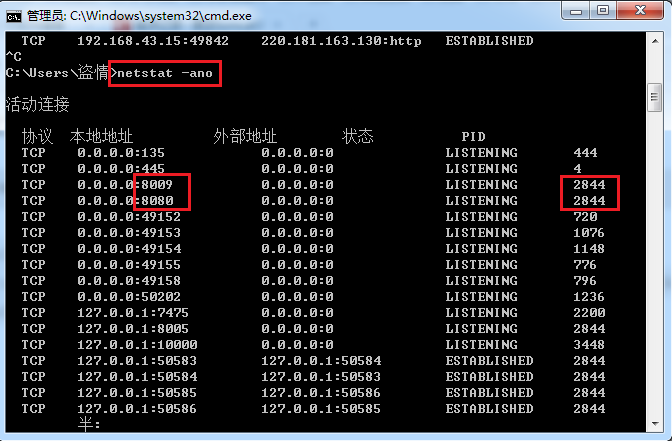
>> Activiti插件
Location:
勾选出现的 Activiti BPMN Designer;
配置Activiti插件:
window -- > preferences --> Create process definition image when saving the diagram 的checkbox,勾选它,然后单击OK 按钮。这样我们在配置完流程图并保存的时候,插件会自动帮我们生成一张png格式的流程图片。
>> Aptana插件
Aptana的zip包下载:
http://d1iwq2e2xrohf.cloudfront.net/tools/studio/plugin/install/studio3/3.2.2.201208200959/index.html
location: http://d1iwq2e2xrohf.cloudfront.NET/tools/studio/plugin/install/studio3/3.2.2.201208200959/
注意: 64位的eclipse装不了aptana的插件,安装时会出现错误;
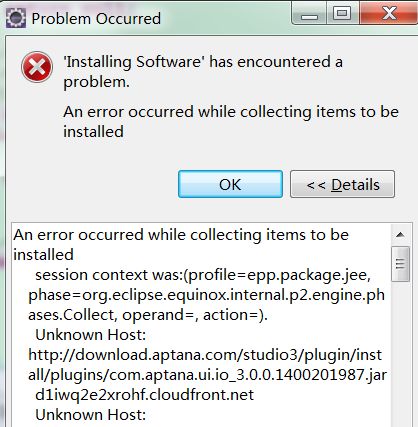
出现错误时因为有许多eclipse下自动下载连接不到的地址,把里边的这些jar包下载下来,放到eclipse下的plugins目录下,然后,再在eclipse下把上面添加的aptana那条安装删除,再按照上面步骤重新安装一次,就可以把aptana安装成功了;
删除:window --> preference --> Install/Update --> Available Software --> 在右侧点击Aptana那一条选中,然后点击remove,再重新安装就可以了;
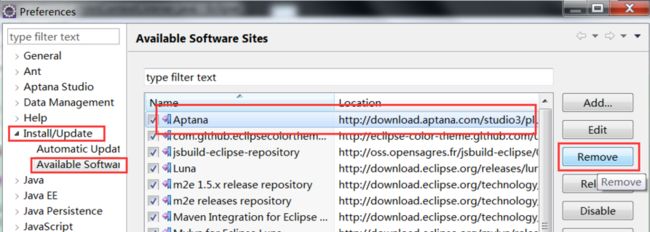
配置Aptana插件的代码提示功能:
选中你的WebProject项目,然后依次打开project->properties->project natures,把web勾选即可;
>> Eclipse护眼模式-黑色主题
网址: http://www.eclipsecolorthemes.org/
导入方法:
File --> Import --> General --> Preferences --> 选择文件 --> 点finish,Ok!
windos --> Preferences --> General --> ppearance --> Theme--> Dark
>> 安装Pydev插件
(1)安装
-
完成后点击"ok",接着点击PyDev的"+",展开PyDev的节点,要等一小段时间,让它从网上获取PyDev的相关套件,当完成后会多出PyDev的相关套件在子节点里,勾选它们然后按next进行安装。如下图所示
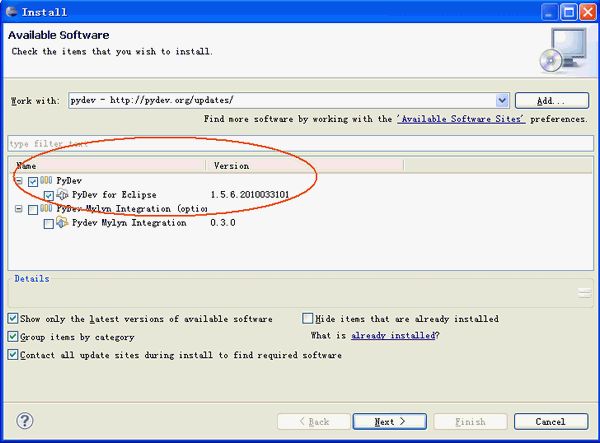
-
安装完成后,重启Eclipse
(2)设置Pydev
-
安装完成后,设置一下PyDev
选择Window -> Preferences来设置PyDev。
设置Python的路径,从Pydev的Interpreter - Python页面选择New

-
完成之后PyDev就设置完成,可以开始使用
(3)建立Python Project:
(4)创建新的Pydev Module
-
光有项目是无法执行的,接着必须创建新的Pydev Moudle,选择File -> New -> Pydev Module

-
在弹出的窗口中选择文件存放位置以及Moudle Name,注意Name不用加.py,它会自动帮助我们添加。然后点击Finish完成创建。

>> 安装JBoss Tools
hibernate tools是JBossTools的一部分,安装这个插件可以以hibernate的编辑器方式打开hibernate.cfg.xml文件;
Eclipse安装JBossTools插件下载地址:http://tools.jboss.org/downloads/